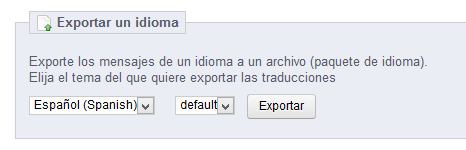...
La herramienta más importante de la página "Traducción" se encuentra en la sección "Modificar traducciones". Aquí es donde puede editar una traducción, y personalizar completamente todas y cada una de las cadenas (mensajes) si así lo desea.
Seleccione la sección de la traducción que desea editar:
...
Una larga página aparecerá. Esta contiene los cientos de cadenas disponibles para esa categoría, a veces dividido en decenas de un grupo de campos.
Por defecto, tan sólo los grupos de campos que tienen cadenas sin traducir serán abiertas. Si desea abrir todos ellos, haga clic en el botón situado en la parte superior izquierda dos veces: una para cerrar todos ellos, y otra segunda vez, para expandir todos ellos. Puede abrir y cerrar los grupos de campos uno por uno haciendo clic en sus títulos.
...
Algunas cadenas podrían tener un icono de advertencia a su derecha. Esto indica que la cadena contiene algún/os especificadores de formato. Puede hacer clic en el icono para obtener más información.
En caso que una cadena contenga un especificador de formato, debe asegurarse de que el contenido de esa variable será colocado en el flujo correcto de la frase, y evitar la traducción literal.
Los especificadores de formato numéricos (%1$s, %2$d, etc.) permiten a los traductores reordenar esta variable dentro de la cadena, manteniendo el significado de cada una de las cadenas separadas por el especificador. De esta manera, un traductor francés podría optar por traducir "Pedido #%1$d de %2$s" into en "Commande n°%1$s du %2$s" o bien utilizar "Le %2$s, commande n°%1$s".
Características específicas
...
- Traducción de los mensajes de error. Las cadenas no están agrupadas en conjunto, se muestran todas juntas.
- Traducción de los archivos PDF. Sólamente hay un grupo, "PDF".
- Traducciones de las plantillas de E-mail. Las cadenas son divididas por grupos, pero ya no se presentan como simples campos de texto . Cada e-mail tiene dos módelos: uno en formato HTML, que presenta estilos y colores, y otro en formato de texto plano, presentando un mensaje en texto bruto. Mientras el texto plano puede ser editado directamente desde los campo de texto, el módelo HTML sólo puede ser editado haciendo clic sobre el botón "Editar esta plantilla de e-mail" situado en la parte inferior de la vista previa. Ese clic activa la vista previa dentro de un campo de texto WYSIWYG (lo que ves es lo que obtienes), con un completo editor en la parte superior (basado en TinyMCE: http://www.tinymce.com/). Además de editar el texto, puede cambiar el diseño como mejor le parezca, por ejemplo puede cambiar los colores para adaptarlos al estilo de su tienda.
Tenga en cuenta que las plantillas de correo electrónico cuentan con variables, como{lastname}o{shop_name}, que PrestaShop sustituirá por sus valores reales al enviar el e-mail. Asegúrese por tanto de mantener estas variables en su traducción.
Añadir / Actualizar un Idioma
Las traducciones PrestaShop están disponibles en paquetes, que combina las traducciones de las diferentes categorías dentro de un archivo zip. Muchos paquetes de idiomas están disponibles gratuitamente para que pueda descargarlos e instalarlos directamente desde los servidores de PrestaShop.com. PrestaShop se encargará de descargar el paquete de idioma, desempaquetarlo y crear las subcarpetas necesarias en la carpeta /translation de su instalación.
También puede actualizar los idiomas instalados actualmente, directamente desde los servidores de PrestaShop.com, pero recuerde que cualquier cambio que haya realizado en sus traducciones se perderá una vez que actualice.
...
En caso que no desee utilizar un paquete de traducción oficial, sino uno personalizado (ya sea proporcionada por alguien que conoce, o quiera exportar desde otra instalación de PrestaShop), entonces esta herramienta es para usted.
Seleccione el archivo Zip, elija el tema al que quiere aplicar este paquete, a continuacion haga clic en el botón "Importar", y el paquete se instalará en la carpeta /translation.
...
Puede crear su propio paquete de idioma utilizando esta herramienta, ya sea para hacer una copia de seguridad de su traducción personalizada, o bien para importar esta traducción en otra instalación de PrestaShop – ya sea propia o de otra persona.
Para ello, tan sólo tiene que seleccionar el idioma y el tema de la traducción que desea exportar, y hacer clic en el botón "Exportar".
...
Puede copiar el contenido de un idioma a otro. Esto es especialmente útil cuando se quiere reemplazar los datos de un tema por los de otro tema .
Seleccione el idioma de origen y el tema, a continuación, el idioma de destino y el tema, tras realizar esas acciones haga clic en el botón "Copiar". En la mayoría de casos, el lenguaje debe ser el mismo en las dos listas desplegables.
...